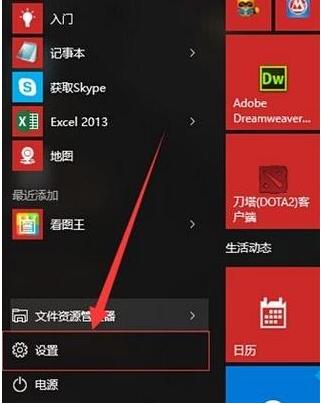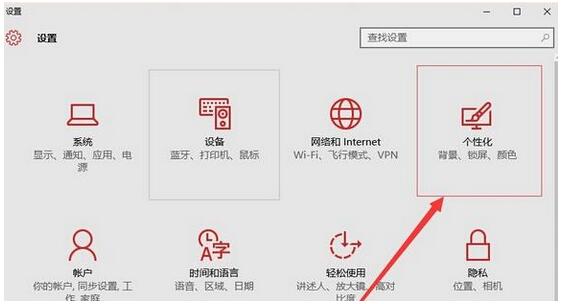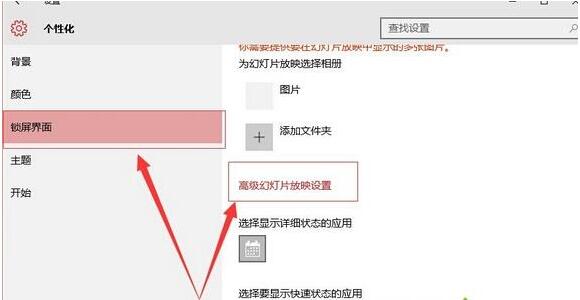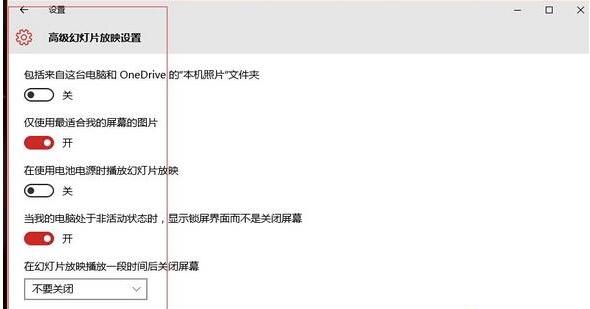Win10锁屏“高级幻灯片放映设置”技巧运用技巧
发布时间:2022-06-16 文章来源:xp下载站 浏览:
|
Windows 10是美国微软公司研发的跨平台及设备应用的操作系统。是微软发布的最后一个独立Windows版本。Windows 10共有7个发行版本,分别面向不同用户和设备。截止至2018年3月7日,Windows 10正式版已更新至秋季创意者10.0.16299.309版本,预览版已更新至春季创意者10.0.17120版本
Win10专业版系统的锁屏“高级幻灯片放映设置”功能能带来一些个性化的设置,给电脑屏幕显示具有一种桌面体验,但是这个功能很多人都不知道该如何使用,那么针对这个问题该如何进行操作呢?下面让小编来介绍一下具体的操作步骤。
高级幻灯片放映设置的作用:
简单的说,就是可以在Win10专业版系统下锁屏状态下显示一些你想显示的图片,并以幻灯片的方式展现,是不是很酷呢?
高级幻灯片放映设置使用技巧:
第一步、带系统的屏幕设置界面,如图所示,选择设置项,
第二步、进入到系统的个性化设置窗口,选择北京,锁屏和颜色,
第三步、在锁屏的窗口中进行屏锁界面的之,选择高级幻灯片放映设置,
第四步、设置锁屏高级幻灯片,选择本地图片,选择自己比较喜欢的图片放置在幻灯片下,
第五步、对于幻灯片的放映时间进行设置,如图所示,
以上就是Win10专业版系统的锁屏“高级幻灯片放映设置”功能的操作技巧,提升桌面的个性化设置功能。更多WIN10教程请继续关注WIN10系统下载站!
新技术融合:在易用性、安全性等方面进行了深入的改进与优化。针对云服务、智能移动设备、自然人机交互等新技术进行融合。Windows 10所新增的Windows Hello功能将带来一系列对于生物识别技术的支持。除了常见的指纹扫描之外,系统还能通过面部或虹膜扫描来让你进行登入。当然,你需要使用新的3D红外摄像头来获取到这些新功能。 |
本文章关键词: Win10锁屏“高级幻灯片放映设置”技巧运用技巧
相关文章
本类教程排行
系统热门教程
本热门系统总排行